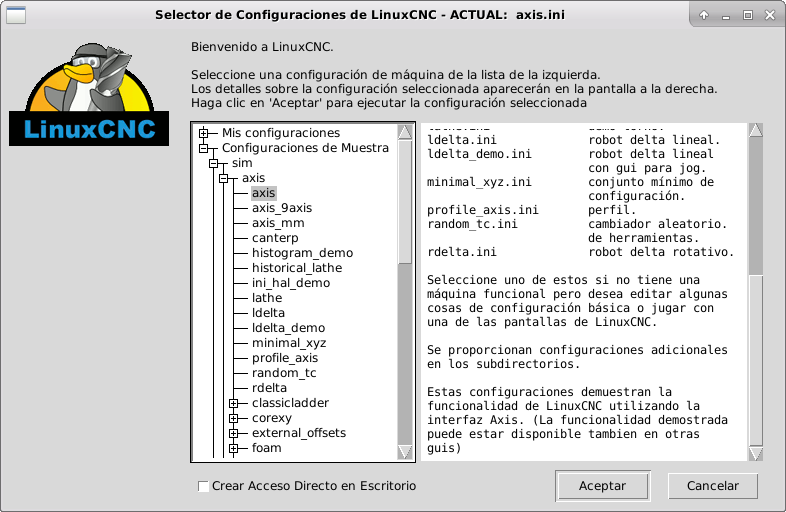1. Invocando LinuxCNC
Después de la instalación, LinuxCNC comienza como cualquier otro programa de Linux: ejecutelo desde una terminal mediante el comando linuxcnc, o selecciónelo en el menú Aplicaciones > CNC.
2. Selector de Configuración
Al iniciar LinuxCNC desde el menú CNC o desde la línea de comandos, sin especificar un archivo ini, se inicia el cuadro de diálogo Selector de Configuración.
El diálogo selector de configuración permite al usuario elegir una de las configuraciones existentes (Mis Configuraciones) o seleccionar una nueva (Configuraciones de ejemplo) para copiarla a su directorio de inicio. Las configuraciones copiadas aparecerá en Mis configuraciones en la próxima invocación del Selector de Configuración.
El selector de configuración ofrece una selección de configuraciones organizada asi:
-
Mis configuraciones - Configuraciones de usuario ubicadas en ~/linuxcnc/configs
-
Configuraciones de ejemplo - Estas configuraciones, cuando se seleccionan, se copian en ~/linuxcnc/configs. Una vez que copie una configuración, si usa el selector, selecciónela desde Mis configuraciones. Los nombres corresponden a los directorios bajo ../configs/
-
sim - Configuraciones que incluyen hardware simulado. Pueden ser usadas para probar o aprender cómo funciona LinuxCNC.
-
by_interface - Configuraciones organizadas por tipo de GUI.
-
by_machine - Configuraciones organizadas por tipo de máquina.
-
apps - aplicaciones que no requieren iniciar linuxcnc pero pueden ser útiles para pruebas o aplicaciones como PyVCP o <<cha:glade-vcp
-
attic - Configuraciones obsoletas o históricas.
-
Las configuraciones en sim suelen ser el punto de partida más útil para usuarios nuevos y están organizadas en torno a las siguientes guis soportadas:
-
axis - Gui de teclado y mouse
-
gmoccapy - Gui de Pantalla táctil
-
gscreen - Gui de Pantalla táctil
-
pyvcp_demo - Paneles de Control Virtuales Python
-
qtvcp_screens - Guis diseñadas con Qt5 y Python
-
tklinuxcnc - Gui de teclado y mouse (ya no se mantiene)
-
touchy - Gui de Pantalla táctil
Un directorio de configuración de GUI puede contener subdirectorios con configuraciones que ilustran situaciones especiales o incrustación de otras aplicaciones.
Las configuraciones by_interface están organizadas en torno a interfaces hardware comunes compatibles como:
-
general mechatronics
-
mesa
-
parport
-
pico
-
pluto
-
servotogo
-
vigilant
-
vitalsystems
Estas configuraciones pueden requerir el uso de hardware relacionado como puntos de partida para un sistema.
Las configuraciones by_machine están organizadas alrededor de sistemas completos conocidos como:
-
boss
-
cooltool
-
plasmac
-
scortbot erIII
-
sherline
-
smithy
-
tormach
Es posible que se requiera un sistema completo para usar estas configuraciones.
Los elementos de aplicaciones son típicamente utilidades que no requieren iniciar linuxcnc o demostraciones de aplicaciones que pueden usarse con linuxcnc:
-
info: crea un archivo con información del sistema que puede ser útil para diagnóstico de problemas
-
gladevcp - Ejemplo de aplicaciones de gladevcp.
-
halrun - Inicia halrun en un terminal.
-
latency: aplicaciones para investigar la latencia
-
latency-test: prueba estándar
-
latency-plot - grafico de barras
-
latency-histogram - histograma
-
-
parport - Aplicaciones para probar el puerto paralelo.
-
pyvcp - Ejemplo de aplicaciones pyvcp.
-
xhc-hb04 - Aplicaciones para probar un MPG inalámbrico USB xhc-hb04
|
Nota
|
En el directorio de aplicaciones, solo se ofrecen para copiar en el directorio de usuario las aplicaciones que se pueden modificar de forma útil por el usuario. |
Haga clic en cualquiera de las configuraciones enumeradas para mostrar información específica al respecto. Haga doble clic en una configuración o haga clic en Aceptar para comenzar la configuración.
Para agregar un icono en el escritorio que iniciara directamente una configuración sin mostrar la pantalla del Selector, seleccione Crear Acceso Directo en Escritorio y luego haga clic en Aceptar.
Cuando seleccione una configuración de la sección Configuraciones de Muestra, automáticamente se colocará una copia de esa configuración en el directorio ~/linuxcnc/configs.
3. Próximos pasos en la configuración
Después de encontrar la configuración de muestra que use el mismo interfaz de hardware que su máquina (o un simulador) y guardar una copia en su directorio de inicio, puede personalizarlo según los detalles de su máquina. Consulte el Manual del integrador para temas sobre la configuración.
4. Configuraciones del simulador
Todas las configuraciones enumeradas en Configuraciones de Muestra/sim están destinadas a ejecutarse en cualquier ordenador. No se requiere soporte de hardware específico y no es necesario tiempo real.
Estas configuraciones son útiles para estudiar capacidades u opciones individuales. Las configuraciones en sim están organizadas de acuerdo con la interfaz gráfica de usuario utilizada en la demostración. El directorio para Axis contiene la mayor cantidad de opciones y subdirectorios porque es la GUI más probada. Las capacidades demostradas con cualquier GUI específica pueden estar disponibles en otras GUIs también.
5. Recursos de configuración
El selector de configuración copia todos los archivos necesarios para una configuración a un nuevo subdirectorio de ~/linuxcnc/configs. Cada directorio creado incluirá al menos un archivo ini (nombre_fichero.ini) que se usa para describir una configuración específica.
Los archivos de recursos dentro del directorio copiado incluyen típicamente uno o más archivos ini (nombre_fichero.ini) para configuraciones relacionadas y un archivo de tabla de herramientas (nombre_archivo_herramientas.tbl). Además, los recursos pueden incluir archivos hal (nombre_fichero.hal, nombre_fichero.tcl), un archivo README para describir el directorio, e información específica de configuración en un archivo de texto con nombre de una configuración específica (inifilename.txt). Estos dos últimos archivos se muestran cuando se utiliza el selector de configuración.
Las configuraciones de ejemplo suministradas pueden especificar archivos HAL en el archivo de configuración ini que no están presentes en el directorio copiado porque se encuentran en la biblioteca de sistema Hallib. Estos archivos se pueden copiar al directorio de configuración de usuario y ser alterados, según se requiera, por el usuario para modificaciones o pruebas. Puesto que el directorio de configuración del usuario es el primero donde se buscan archivos HAL, las modificaciones locales serán prevalentes.
El selector de configuración crea un enlace simbólico en el directorio de configuración de usuario (llamado hallib) que apunta a la biblioteca de sistema Halfile. Este enlace simplifica el copiado de un archivo de biblioteca. Por ejemplo, para copiar el archivo de biblioteca core_sim.hal para hacer modificaciones locales:
cd ~/linuxcnc/configs/nombre_de_configuracion
cp hallib/core_sim.hal core_sim.hal